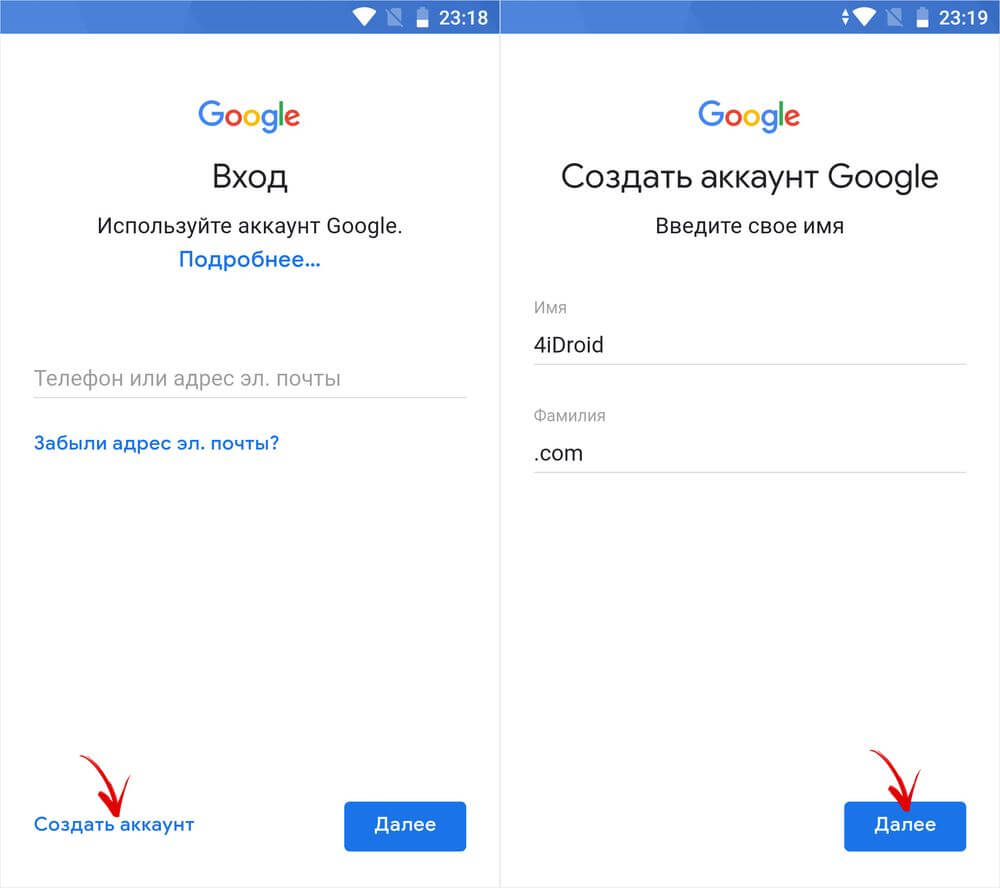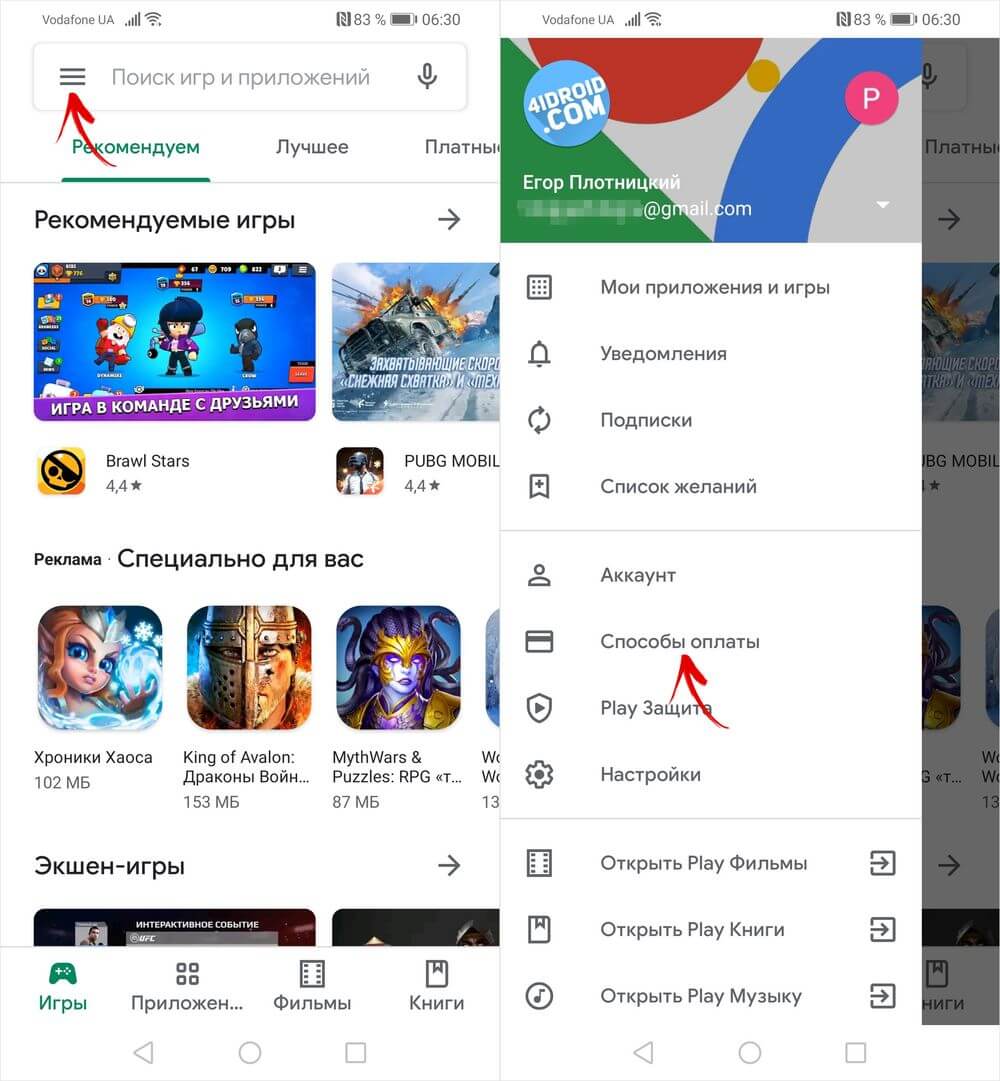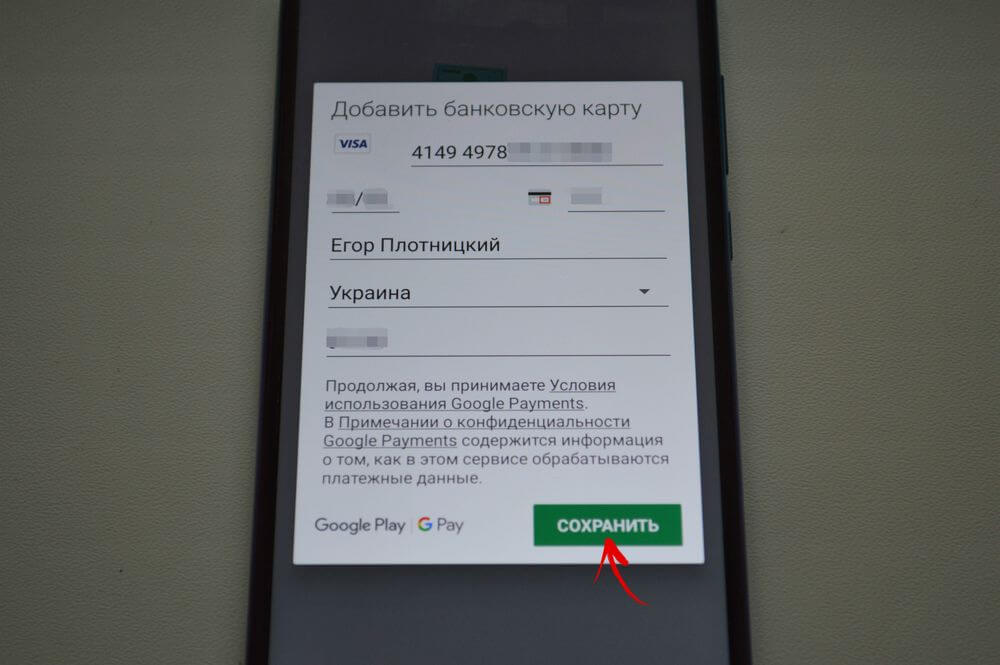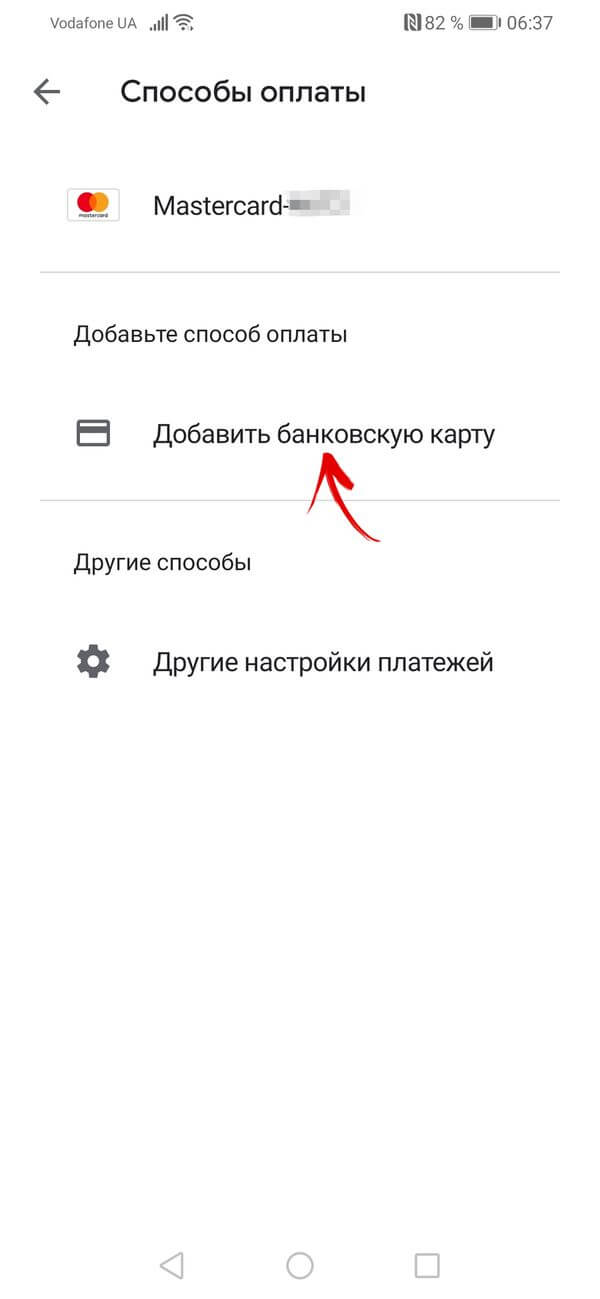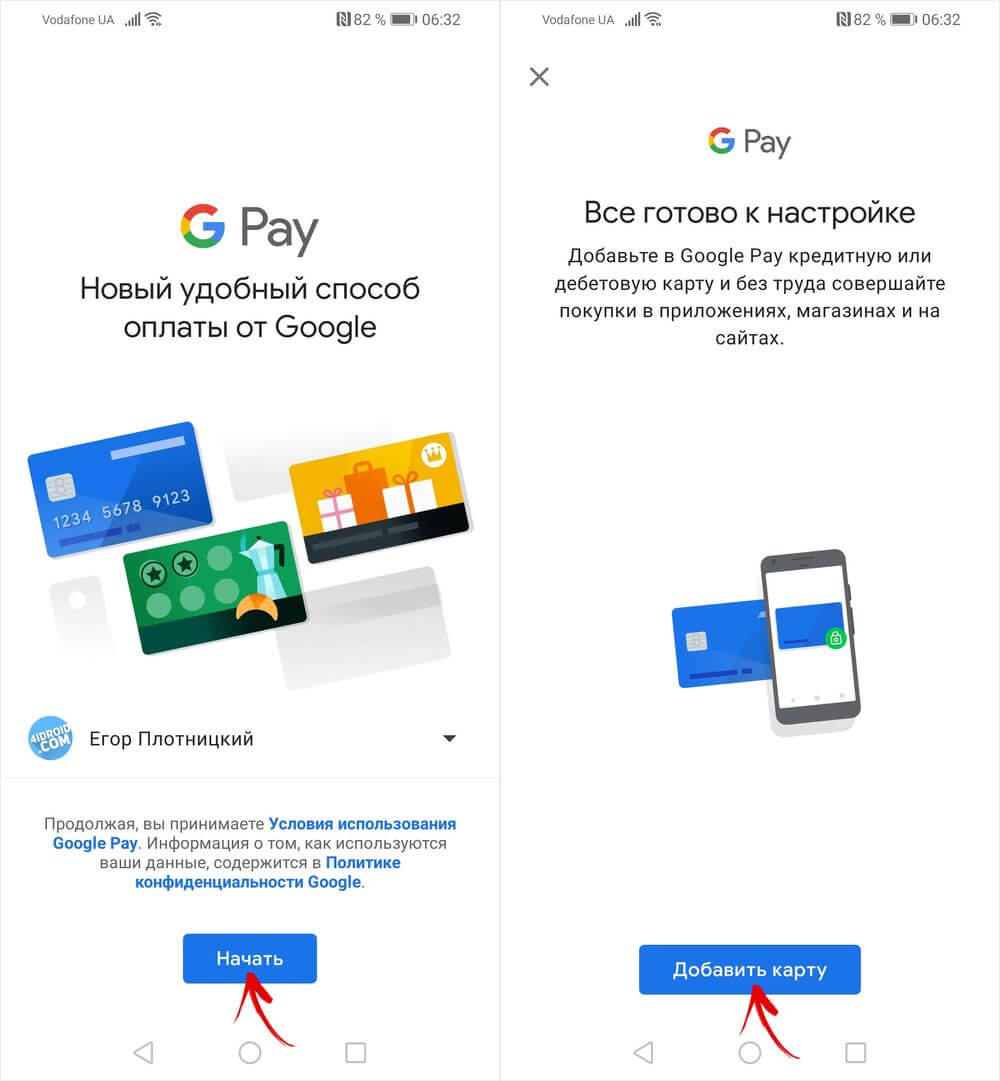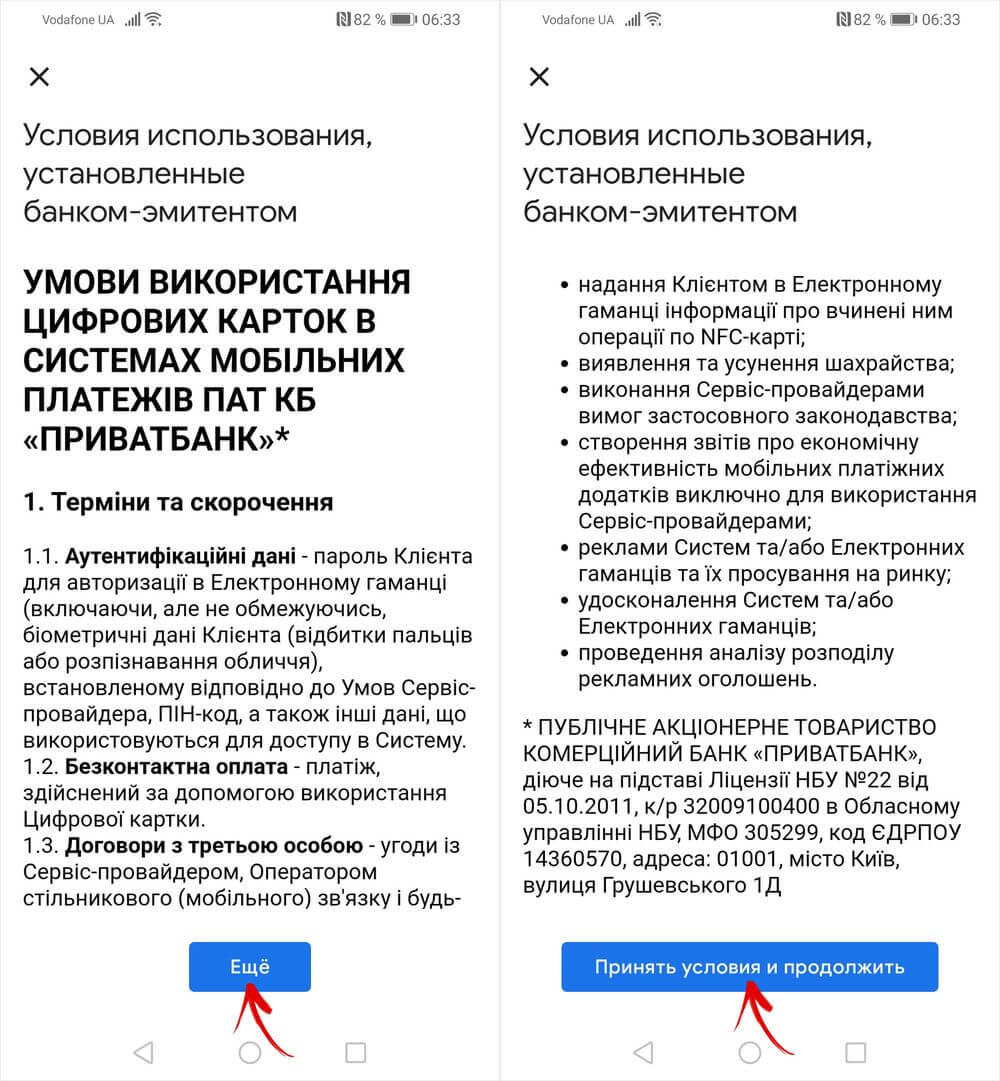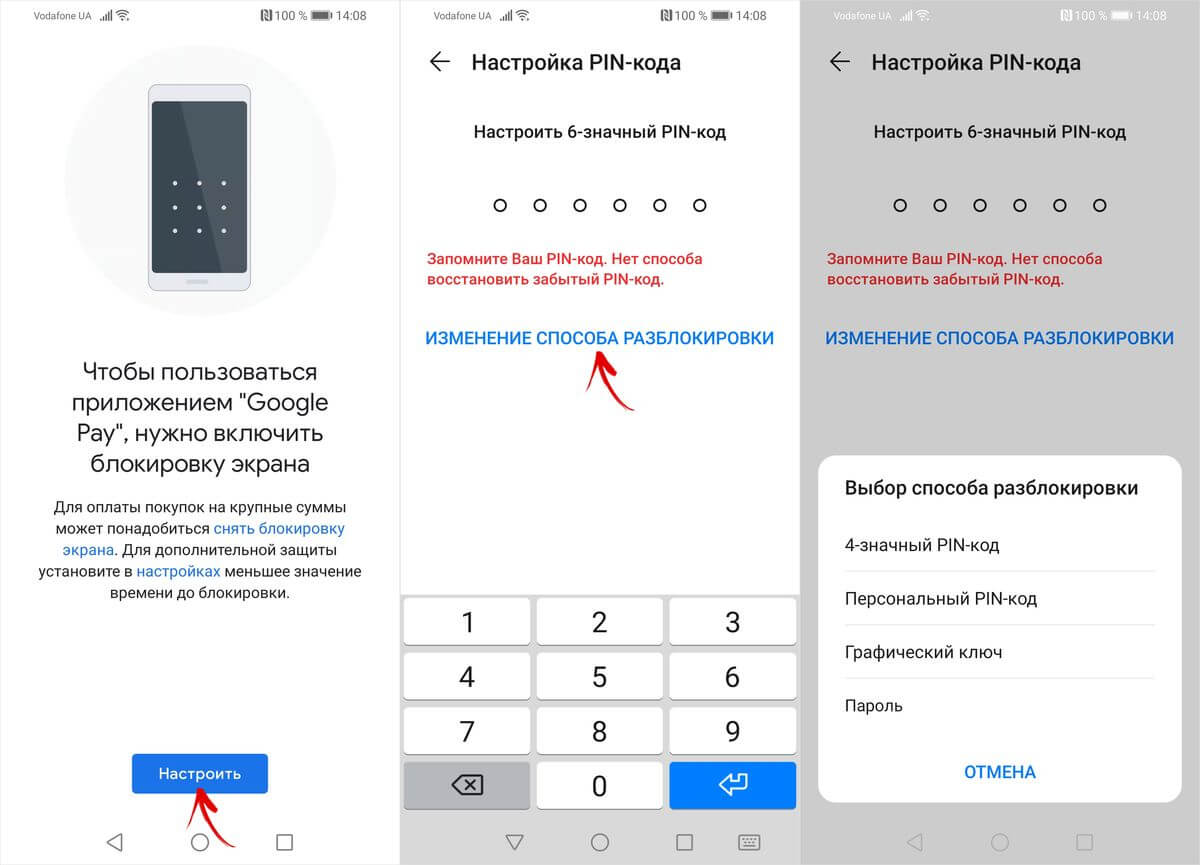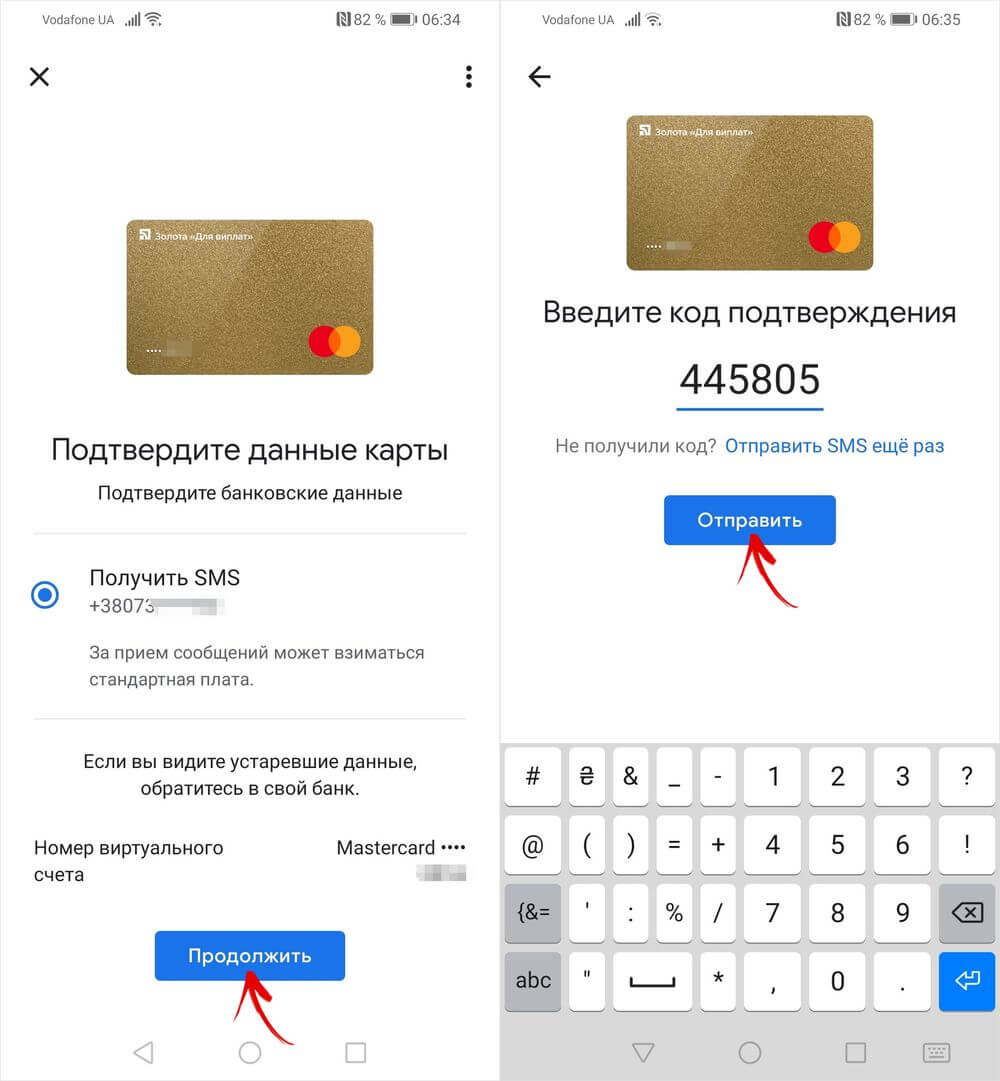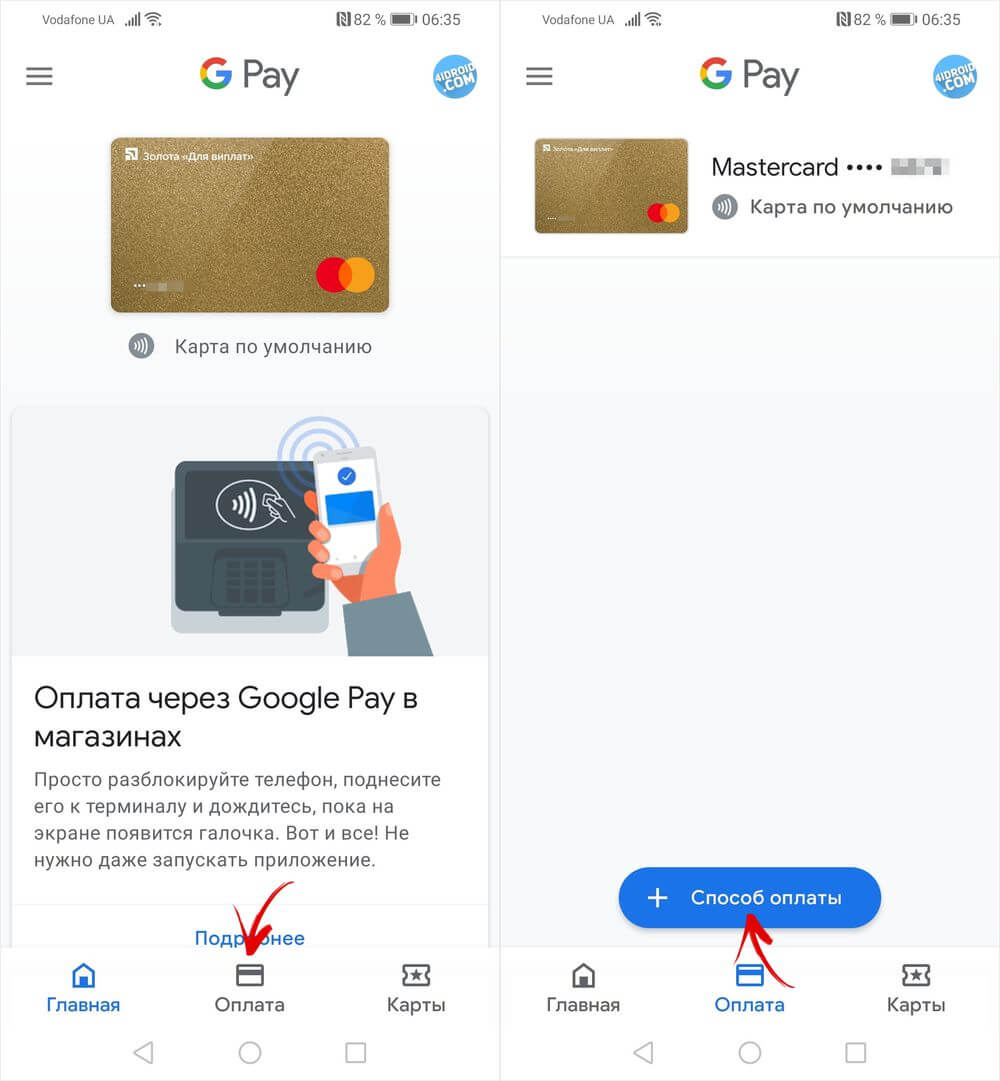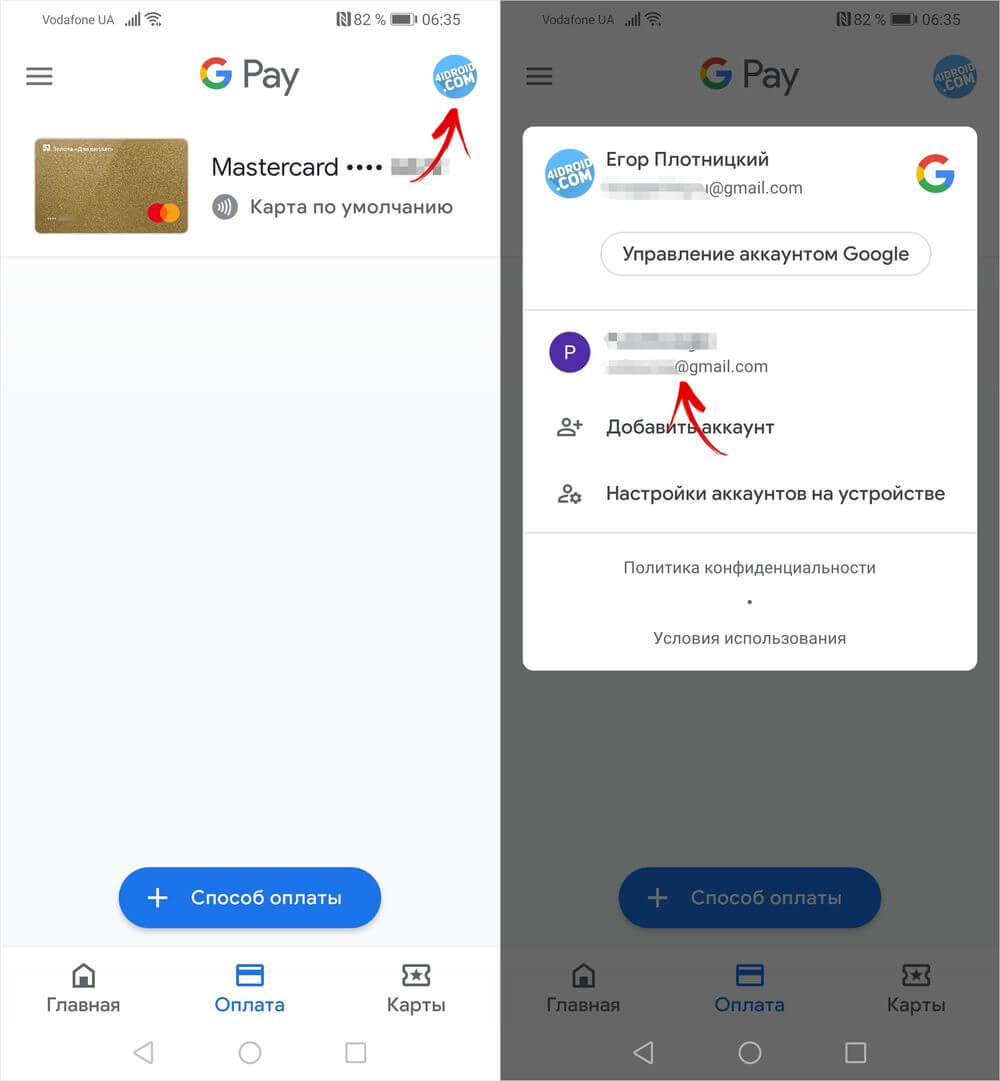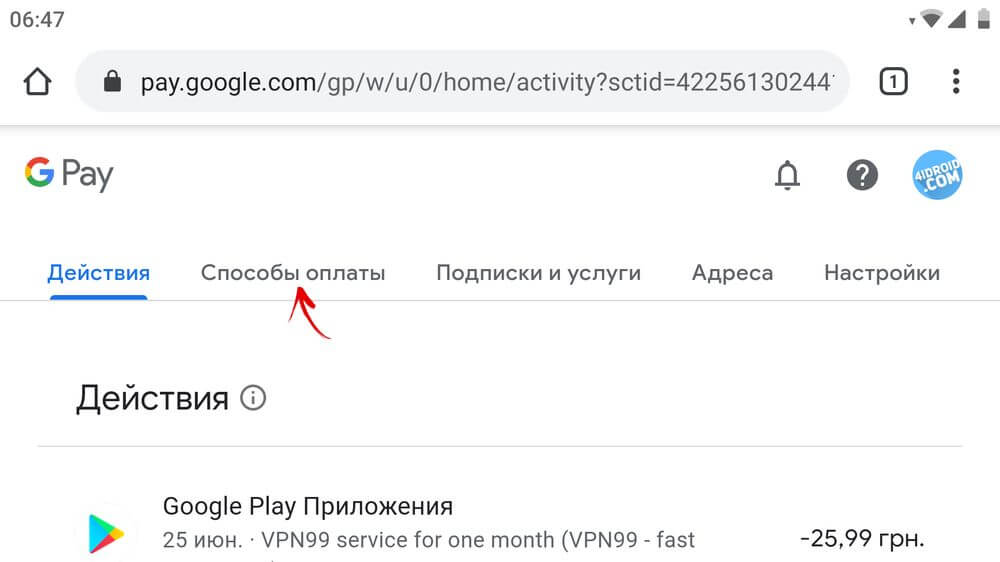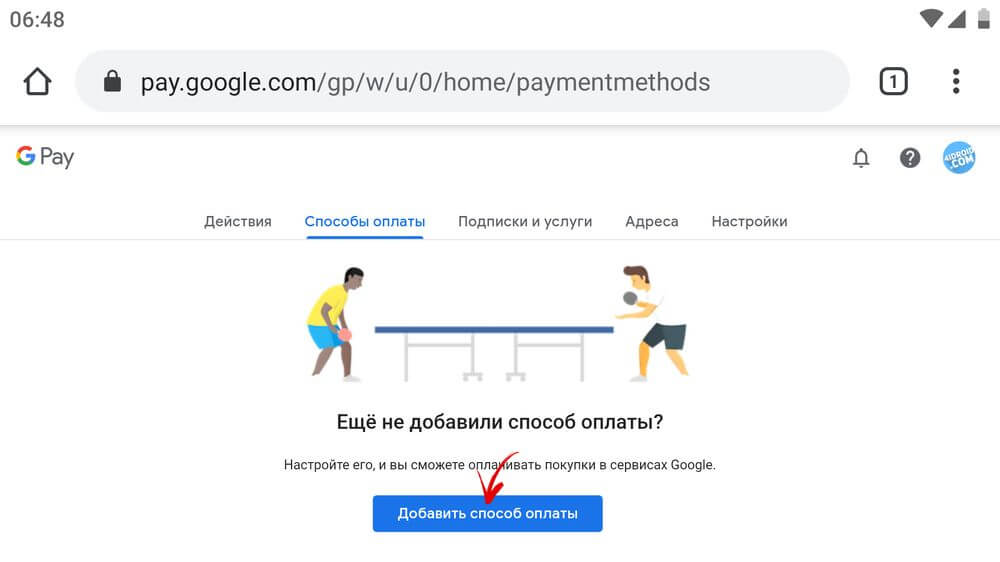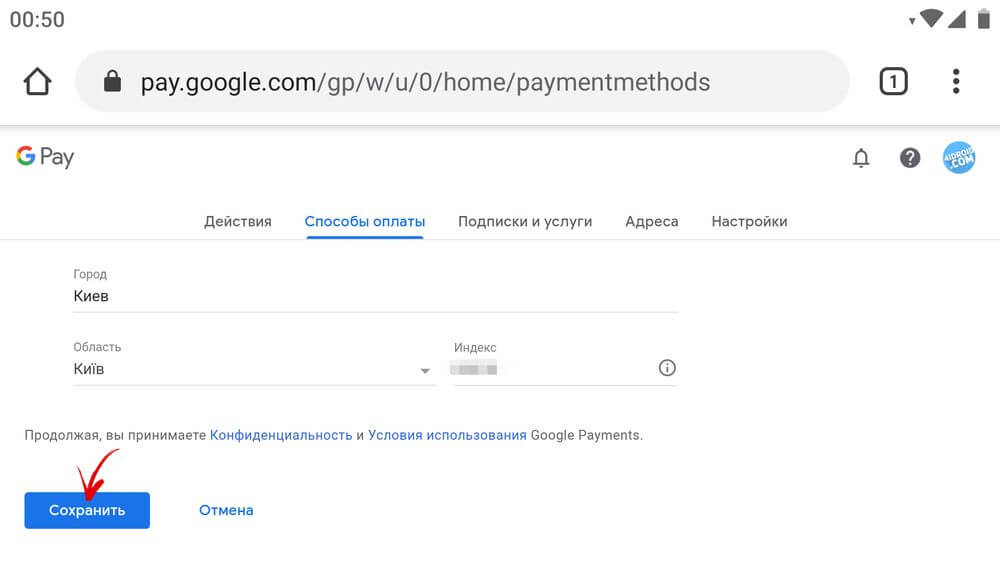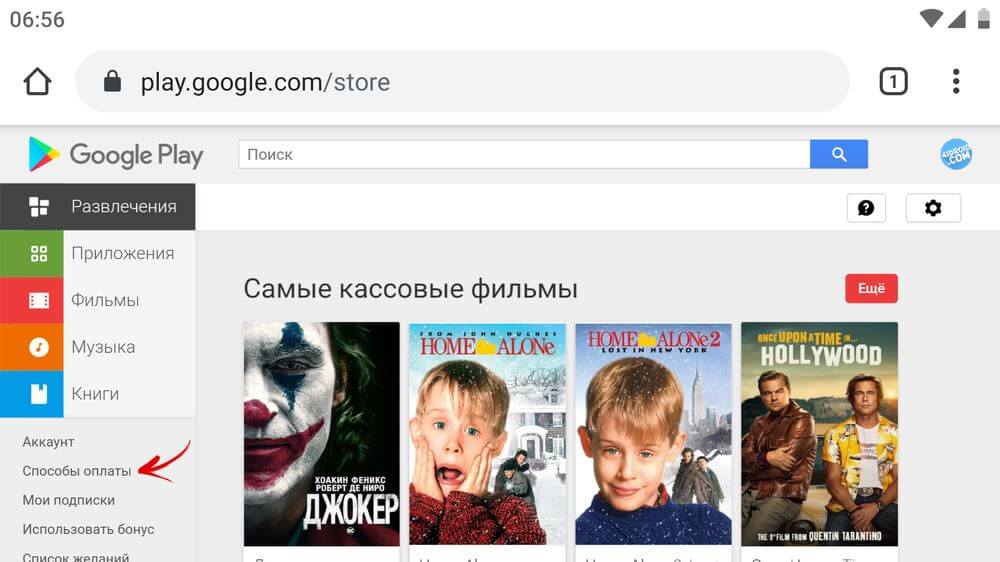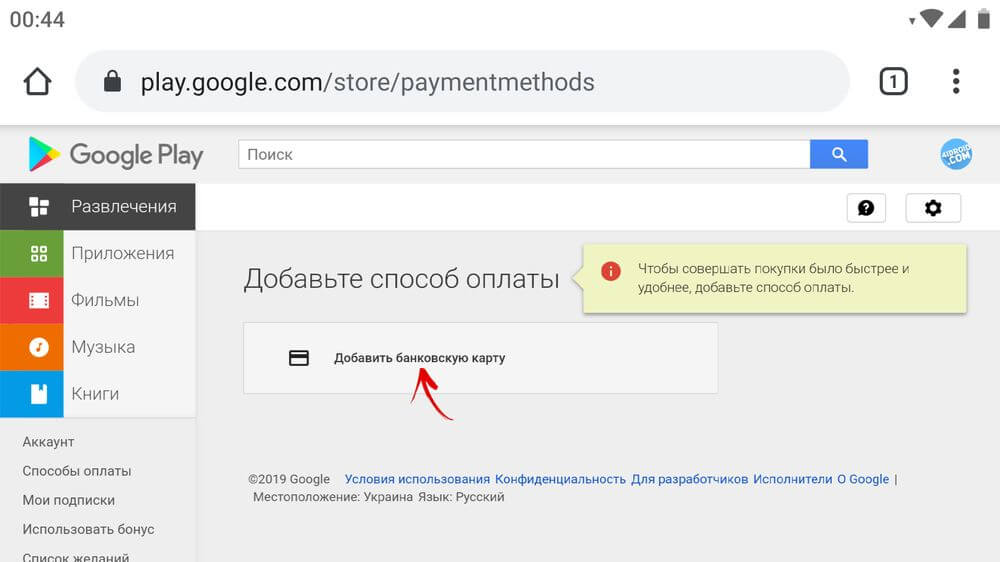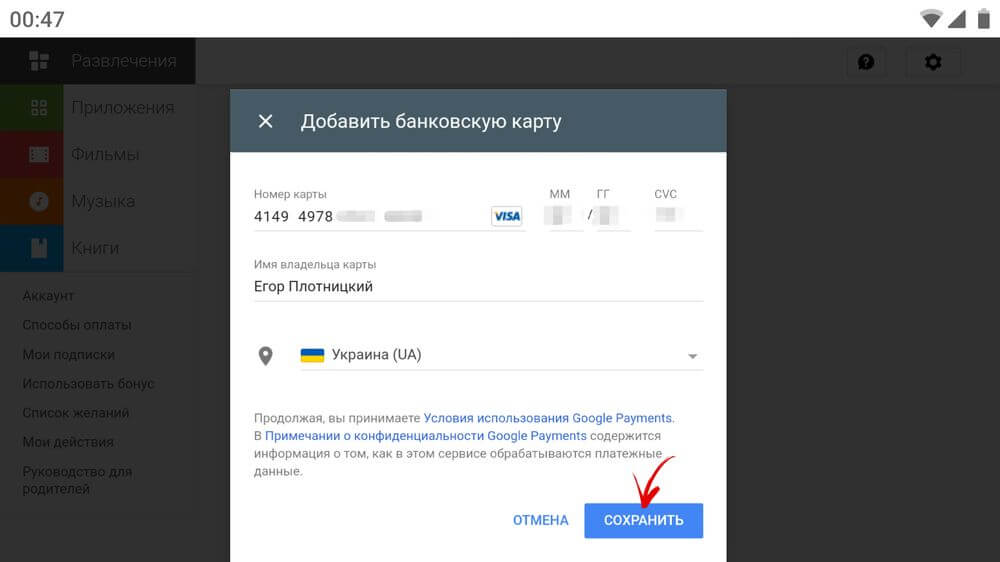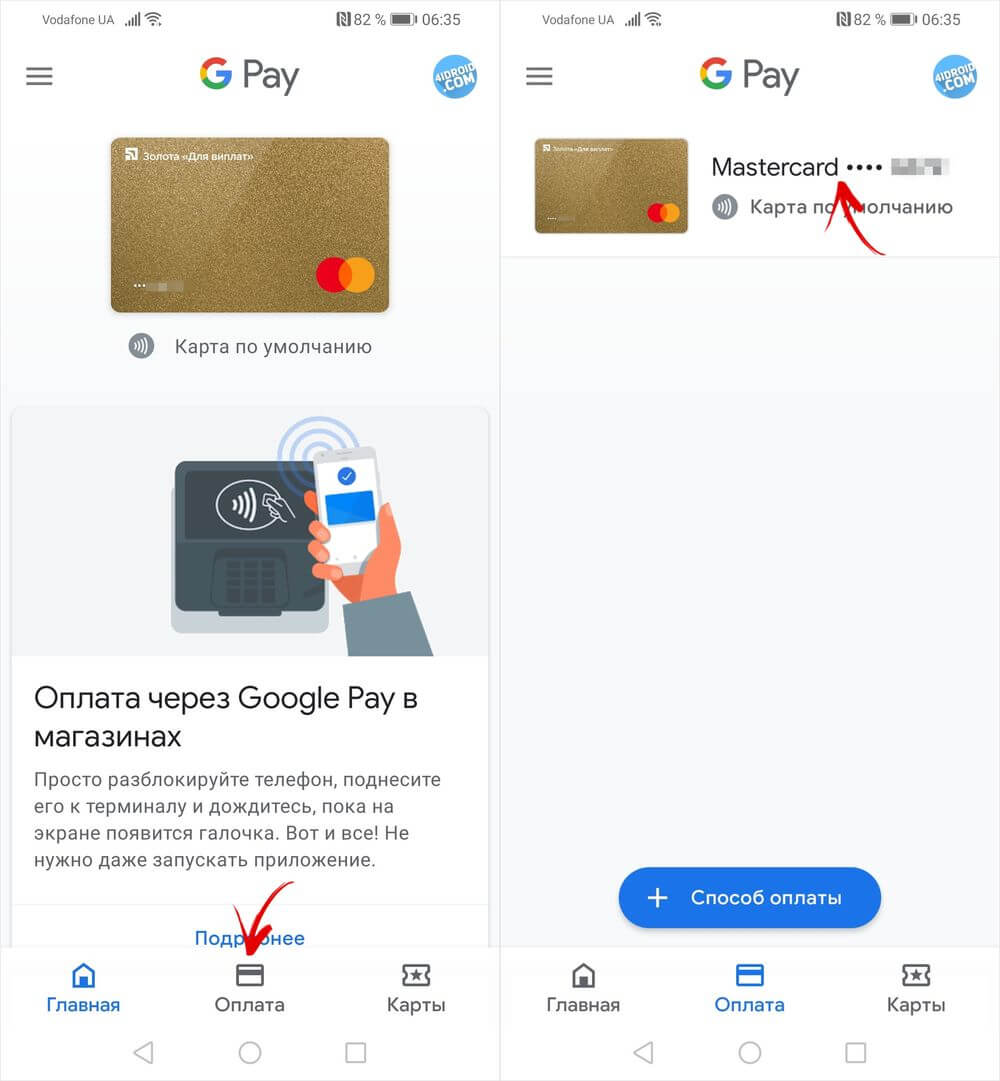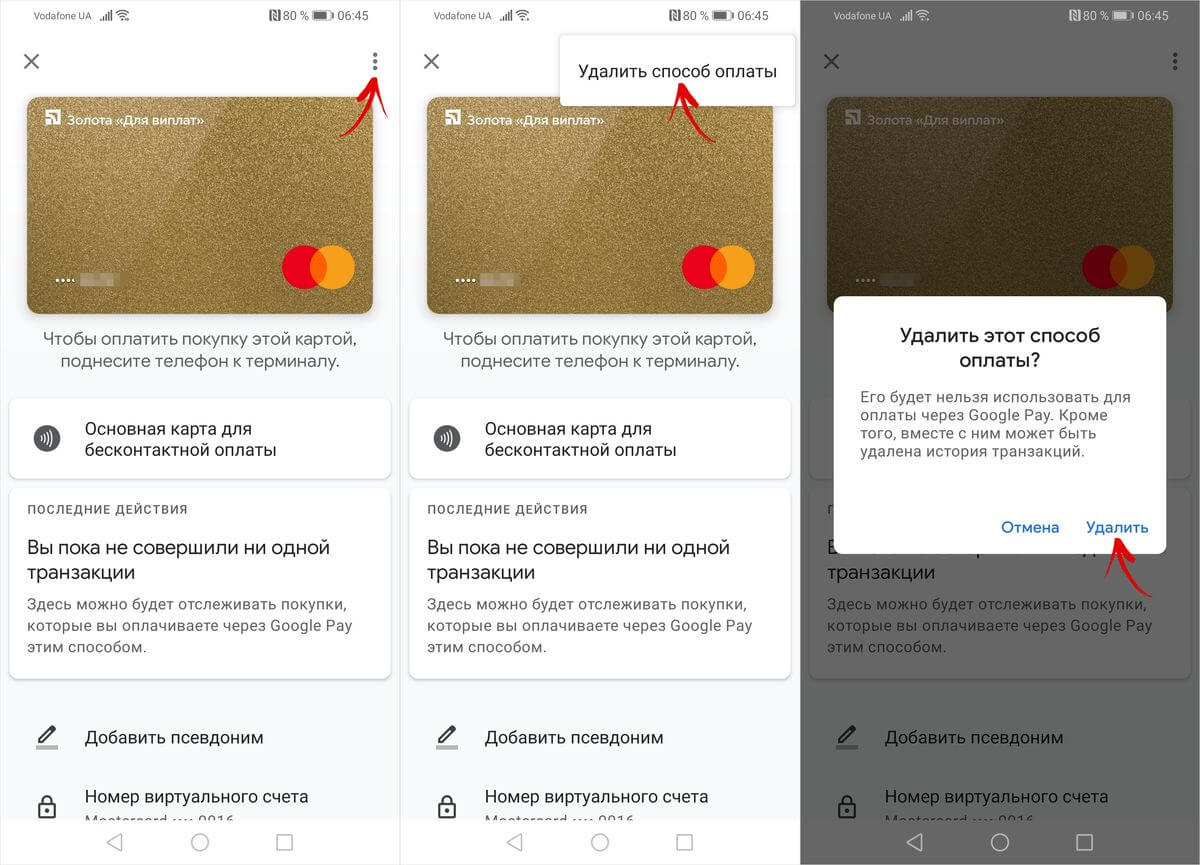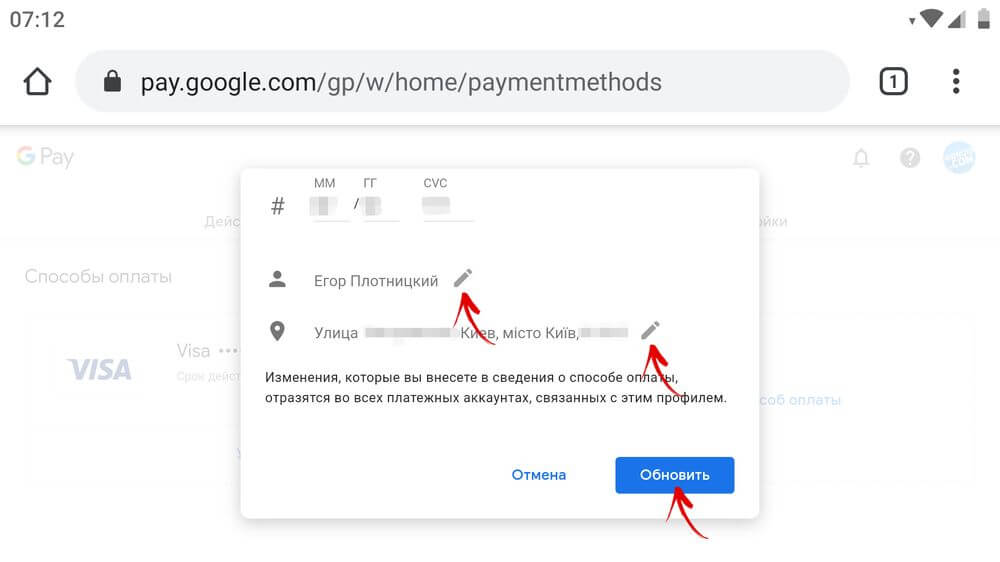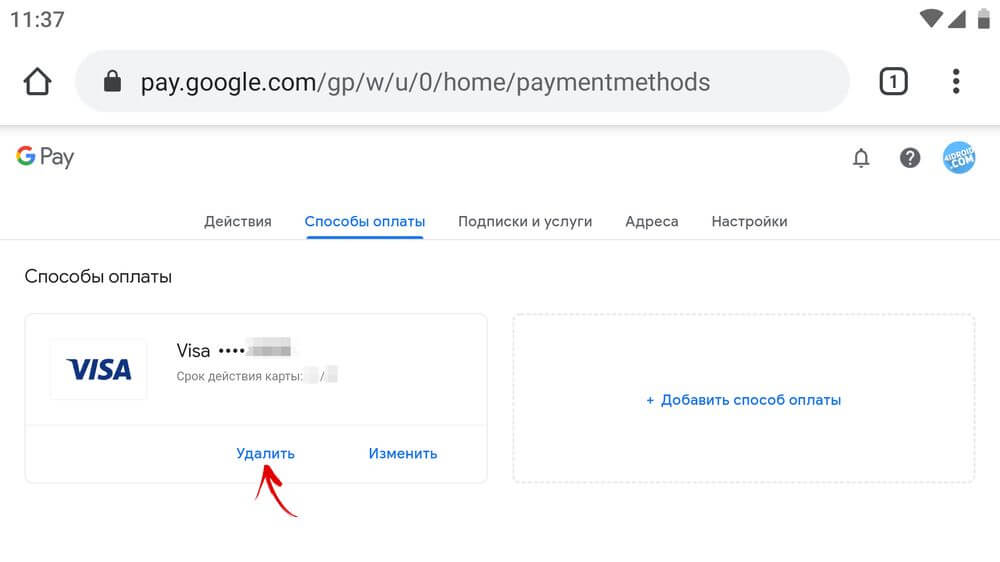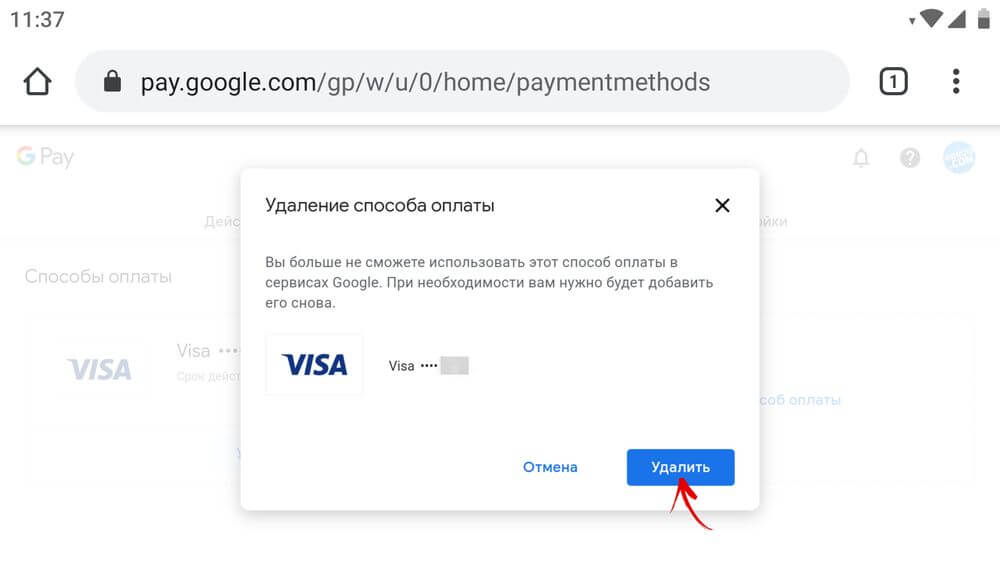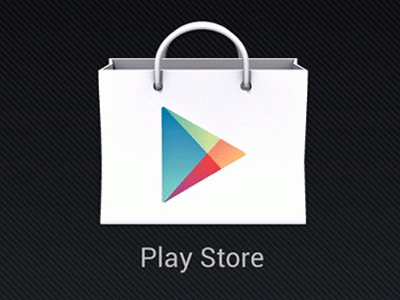- Как оплатить приложения в Google Play Market
- Защита от случайных и нежелательных покупок
- Как осуществить платёж через телефон
- Как оплатить приложения в Google Play Market
- Защита от случайных и нежелательных покупок
- Как осуществить платёж через телефон
- Как привязать банковскую карту к аккаунту Google: добавляем карту в Google Pay и Google Play
- Как добавить карту в Google Play
- Как добавить банковскую карту в Google Pay
- Как привязать банковскую карту к аккаунту Google через веб-сайт Google Pay
- Как добавить способ оплаты на сайте Google Play
- Как изменить или удалить способ оплаты в приложении или на сайте Google Pay
- Использование смартфона для бесконтактной оплаты
- Порядок оплаты игры в Play Market (Google Play)
- Как настроить оплату в Google Play
- Что такое индекс при оплате в Плей Маркете
- Как оплатить приложение в Google Play
- Как оплачивать в Гугл Плей через телефон
- Google Play: как оплатить через QIWI
- Как пополнить Плей Маркет
Как оплатить приложения в Google Play Market
Прежде чем узнать, как оплатить приложения в Google Play Market, необходимо учесть, что для каждой страны СНГ существуют разные способы оплаты. Например, в России можно провести транзакцию с помощью кредитных или дебетовых карт Visa, Visa Electron, MasterCard и American Express; через операторов связи Билайн, МегаФон, МТС и Tele2; а также посредством электронного сервиса PayPal.
Содержание:
|  |
Защита от случайных и нежелательных покупок
Многие пользователи столкнулись с проблемой случайных покупок. После добавления платёжных данных, ошибочное нажатие кнопки «Купить» приводило к моментальной оплате приложения. Средства снимаются с банковского счёта без подтверждения. Поэтому необходимо обязательно включить аутентификацию (подтверждение оплаты с помощью пароля). Для этого выполните следующие действия:
- Откройте меню Google Play нажатием на кнопку в виде значка трёх горизонтальных линий (в левом верхнем углу экрана).
- Перейдите в раздел «Настройки».
- Откройте раздел «Аутентификация при покупке».
- Выберите «Для всех покупок в Google Play на этом устройстве».
- Введите пароль от аккаунта и нажмите «Ок».
Как осуществить платёж через телефон
Чтобы купить приложение, необходимо добавить способ оплаты в личном аккаунте Плей Маркет. Перейдите в магазин и выполните следующие действия:
- шаг: В верхней части экрана нажмите на меню в виде значка трёх горизонтальных линий.
- шаг: В списке настроек, выберите раздел «Аккаунт».
- шаг: Перейдите в раздел «Способы оплаты».
- шаг: Откройте подраздел «Добавить кредитную или дебетовую карту».
Источник
Как оплатить приложения в Google Play Market
Прежде чем узнать, как оплатить приложения в Google Play Market, необходимо учесть, что для каждой страны СНГ существуют разные способы оплаты. Например, в России можно провести транзакцию с помощью кредитных или дебетовых карт Visa, Visa Electron, MasterCard и American Express; через операторов связи Билайн, МегаФон, МТС и Tele2; а также посредством электронного сервиса PayPal.
Содержание:
|  |
Защита от случайных и нежелательных покупок
Многие пользователи столкнулись с проблемой случайных покупок. После добавления платёжных данных, ошибочное нажатие кнопки «Купить» приводило к моментальной оплате приложения. Средства снимаются с банковского счёта без подтверждения. Поэтому необходимо обязательно включить аутентификацию (подтверждение оплаты с помощью пароля). Для этого выполните следующие действия:
- Откройте меню Google Play нажатием на кнопку в виде значка трёх горизонтальных линий (в левом верхнем углу экрана).
- Перейдите в раздел «Настройки».
- Откройте раздел «Аутентификация при покупке».
- Выберите «Для всех покупок в Google Play на этом устройстве».
- Введите пароль от аккаунта и нажмите «Ок».
Как осуществить платёж через телефон
Чтобы купить приложение, необходимо добавить способ оплаты в личном аккаунте Плей Маркет. Перейдите в магазин и выполните следующие действия:
- шаг: В верхней части экрана нажмите на меню в виде значка трёх горизонтальных линий.
- шаг: В списке настроек, выберите раздел «Аккаунт».
- шаг: Перейдите в раздел «Способы оплаты».
- шаг: Откройте подраздел «Добавить кредитную или дебетовую карту».
Источник
Как привязать банковскую карту к аккаунту Google: добавляем карту в Google Pay и Google Play
Для того, чтобы совершать покупки в Google Play, оплачивать подписки на различные сервисы, а также расплачиваться в магазинах с помощью смартфона, необходимо добавить банковскую карту в Google Pay. В рамках этой статьи рассказываем как это сделать четырьмя разными способами.
Для чего может понадобиться привязать банковскую карту к Google-аккаунту? Например, для того, чтобы оплатить подписку на YouTube Premium и пользоваться функцией загрузки видео и треков. Или чтобы получить возможность бесплатно использовать премиум-версию VPN-клиента в течение пробного периода. Сценарии могут быть разными, но во всех случаях подписку удастся оформить только, если банковская карта привязана к аккаунту Google.
Навигация по статье:
Как добавить карту в Google Play
Рассмотрим процесс подключения банковской карты к аккаунту Google через интерфейс приложения Google Play. Пропустите следующий шаг, если ранее вы выполняли вход в учетную запись Google на смартфоне.
Откройте Play Market и авторизуйтесь – введите свой электронной адрес Gmail и пароль. Если вы не зарегистрированы в Gmail (а значит, у вас нет учетной записи Google), кликните по кнопке «Создать аккаунт» и пройдите процедуру регистрации.
Раскройте боковое меню. Если у вас несколько аккаунтов Google, выберите нужный. Затем откройте пункт «Способы оплаты».
На открывшейся странице нажмите «Добавить банковскую карту». Введите номер карты, срок ее действия, CVC (трехзначный код на обратной стороне карты), укажите адрес проживания и кликните по кнопке «Сохранить».
Если хотите добавить еще одну карту, снова нажмите на кнопку «Добавить банковскую карту» и повторите процедуру.
Как добавить банковскую карту в Google Pay
Установите на смартфон приложение Google Pay и запустите его. Если у вас несколько аккаунтов Google, выберите нужную учетную запись и нажмите «Начать». Затем кликните по кнопке «Добавить карту».
Вы можете отсканировать банковскую карту с помощью камеры либо ввести данные вручную. Если воспользуетесь первым вариантом, расположите карточку перед камерой так, чтобы она полностью помещалась в кадр. Номер карты и срок действия автоматически подставятся в соответствующие поля, CVV-код придется ввести вручную. Также укажите свое имя, адрес, номер телефона и другие данные. В конце нажмите «Сохранить».
Кроме того, может понадобиться принять условия использования, установленные банком-эмитентом. А если на смартфоне не была включена блокировка экрана, придется ее настроить и активировать.
Банк, выпустивший карту, может отправить SMS с кодом подтверждения на указанный при заполнении формы номер. Введите код в соответствующем поле, таким образом, подтвердив данные карты.
Если захотите добавить еще одну карту, перейдите на вкладку «Оплата», кликните по кнопке «+ Способ оплаты» и повторите процедуру.
Чтобы сменить аккаунт на другой (например, для того, чтобы привязать карту к нему), кликните по иконке пользователя в правом верхнем углу и выберите нужную учетную запись.
Как привязать банковскую карту к аккаунту Google через веб-сайт Google Pay
Добавить способ оплаты можно не только с помощью приложений Google Pay и Google Play, а и через интерфейс сайта pay.google.com. Если решите воспользоваться этим способом, откройте страницу в браузере на компьютере или смартфоне и войдите в аккаунт Google (если до этого вы не были залогинены). Затем перейдите на вкладку «Способы оплаты» и щелкните по кнопке «Добавить способ оплаты».
Укажите номер карты, срок ее действия, CVC и остальные данные. В конце нажмите кнопку «Сохранить».
Как добавить способ оплаты на сайте Google Play
Для тех, кто пользуется веб-версией Play Market, подготовлен дополнительный мануал по привязке банковской карты к Google-аккаунту. Чтобы добавить карту на сайте Google Play, перейдите по ссылке и убедитесь, что вы авторизованы (если нет – войдите в аккаунт). Затем в боковом меню выберите раздел «Способы оплаты».
На открывшейся странице кликните по кнопке «Добавить банковскую карту». Введите номер карты, срок ее действия, CVC-код и имя владельца. Также выберите свою страну и при необходимости укажите платежный адрес. Когда заполните все поля, щелкните на кнопку «Сохранить».
Как изменить или удалить способ оплаты в приложении или на сайте Google Pay
Если срок действия привязанной карты истек или вы ошиблись при заполнении формы, когда добавляли способ оплаты, вы можете удалить карту либо ввести правильные персональные данные. Причем выполнить второе действие с помощью приложения Google Pay не удастся (редактирование данных доступно только на сайте pay.google.com).
Чтобы удалить банковскую карту в приложении Google Pay, перейдите в раздел «Оплата» и выберите карту. Затем кликните по кнопке «Меню», расположенной в правом верхнем углу экрана, и нажмите «Удалить способ оплаты». При появлении запроса «Удалить этот способ оплаты?», выберите «Удалить».
Если хотите изменить сведения о добавленной карте, откройте сайт pay.google.com, перейдите на вкладку «Способы оплаты» и щелкните по кнопке «Изменить» рядом с банковской картой. После этого отредактируйте необходимую информацию, введите CVC-код и нажмите «Обновить».
Чтобы удалить способ оплаты, кликните по одноименной кнопке и подтвердите действие, выбрав «Удалить».
Использование смартфона для бесконтактной оплаты
После того, как банковская карта будет привязана к аккаунту Google, пользователю станет доступна бесконтактная оплата с помощью телефона (при условии, что смартфон оборудован модулем NFC). Все, что останется сделать для настройки бесконтактных платежей – включить NFC и выбрать Google Pay в качестве основного способа оплаты.
Главная / Инструкции / Как добавить карту в Google Pay и Google Play: привязка банковской карты к аккаунту Google
Источник
Порядок оплаты игры в Play Market (Google Play)
В Play Market имеются как платные, так и бесплатные приложения для мобильного телефона. У пользователей системы Android может появиться желание приобрести понравившуюся программу. Оплатить игру в Play Market может любой человек, который разбирается в процедуре. Схема действий несложная, но нужно знать основные моменты, чтобы не возникло трудностей с оплатой.
Как настроить оплату в Google Play
Для начала стоит разобраться с тем, как именно можно совершать оплату в приложении от Google. Существует несколько способов, благодаря которым будет возможна покупка программ в Плей Маркете. Естественно, речь идет о тех играх, которые не предоставляются людям бесплатно.
- Банковская карточка. Она может быть как виртуальной, так и физической. Некоторые люди привязывают свой пластик, которым постоянно пользуются. Есть и те, что специально заводят виртуальную карту, чтобы на ней держать средства специально для Play Market.
- Подарочная карта. Ее могут передать друзья либо человек может приобрести ее самостоятельно. Естественно, придется заранее проплатить .
- Электронная платежная система PayPal. Человеку придется предварительно в ней зарегистрироваться, чтобы начать использовать.
- Мобильная связь. Через нее можно оплачивать с телефона в Гугл Плей . Но предварительно нужно уточнить у оператора Билайн, Мегафон или МТС, предоставляет ли он подобную возможность.
Выбрав подходящий вариант, можно настроить платеж в Гугл Плей . Для этого нужно перейти в само приложение и нажать на меню, затем «Аккаунт» и «Добавьте способ оплаты». На экране будут даны инструкции по поводу того, как это сделать, и человеку только останется им следовать. Важно будет выбрать именно тот вариант, который подходит для пользователя, например, банковская карта. Если все сделать правильно, тогда можно будет оплатить покупку указанным способом.
Что такое индекс при оплате в Плей Маркете

Важно! Почтовый индекс потребуется вводить такой, что был указан при получении пластика. В ином случае регистрация не будет завершена, так как человек не пройдет проверку.
Он состоит из 6 цифр, и в целом его знает каждый владелец карты. Иногда встречаются ситуации, когда из-за неправильного индекса не проходит регистрация. Такое бывает даже в том случае, если человек правильно указал данные. Если человек не понимает, в чем проблема, тогда можно решить ее следующим образом. Стоит ввести индекс областного центра и попробовать еще раз подтвердить регистрацию.
В крайнем случае можно обратиться в службу поддержки, если самостоятельно проблему не удалось решить. Вполне возможно, там подскажут, что можно сделать в такой ситуации.
Как оплатить приложение в Google Play

- Надо открыть интересующее приложение, для получения которого потребуется внести оплату .
- Далее надо нажать на кнопку, где указана цена. Она выделена зеленым цветом и находится прямо под названием.
- Теперь стоит принимать запрашиваемые разрешения, если, конечно, человек с ними согласен.
- Появится сумма платежа, которая образуется с учетом комиссий, налогов и валютного курса. Понадобится убедиться в правильности данных, а затем нажать на «Купить». Далее нужно будет ввести пароль от своего профиля, чтобы подтвердить покупку.
- Если человек желает заплатить не тем вариантом, который использует всегда, тогда нужно нажать «Сменить способ оплаты» и выбрать подходящий способ.
- Когда удалось приобретение игры, будет надпись « Платеж выполнен». Сразу после этого начнется установка приложения.
Если платеж по каким-то причинам не прошел , тогда стоит связаться со службой поддержки. В целом инструкция подходит не только для России, но и для Украины, Беларуси и Казахстана. Покупать приложения в Плей Маркете безопасно, поэтому можно не переживать о том, что деньги просто снимут, а человек не получит игру.
Как оплачивать в Гугл Плей через телефон
При желании человек может платить за игру в Google Play через МТС и других операторов. Данный способ удобен тем, что можно обойтись без привязки банковской карты. Для этого при настройке оплаты из доступных способов стоит выбрать мобильный телефон. Минусом является то, что будет взиматься солидный процент. Поэтому стоит дважды подумать, прежде чем совершать покупку с баланса мобильника.
Заплатить за выбранное приложение в Google Play через Мегафон или иного оператора можно обычным способом. От человека придется вводить меньше информации при выборе метода платежа. Нужно указать номер телефона, адрес и имя человека. После этого останется только подтвердить платеж , и убедиться, что приложение установилось.
Google Play: как оплатить через QIWI
Некоторым людям удобнее использовать электронные кошельки, чтобы через них оплачивать игры. Например, можно воспользоваться сервисом Qiwi, но для начала нужно стать его пользователем. Человеку потребуется пройти процедуру регистрации, а затем пополнить баланс. Чтобы использовать Киви для Гугл Плей , нужно создать виртуальную или пластиковую карту.
После того как человек ее получит, можно будет осуществить привязку к сервису с программами. Процедура стандартная, и не отличается от вышеописанной. Г лавное , правильно указывать реквизиты, чтобы потом не возникло проблем с оплатой.
Если все сделано верно , тогда потребуется держать на карте достаточно средств для покупки приложения. Их можно в любой момент класть на пластик, если возникнет желание приобрести игру. Отметим, что в момент привязки на балансе Киви должно быть не меньше 40 рублей. Потому как такая сумма будет снята в момент привязки пластика, а потом ее вернут в течение часа.
Как пополнить Плей Маркет
Некоторые люди желают пополнять свой баланс в Плей Маркет, и сделать это можно несколькими способами. Можно осуществить активацию подарочной карты, коды либо указать промокод. Сделать это достаточно просто, если человек получил подобный презент.
- Открыть Плей Маркет.
- Перейти в меню и выбрать «Активировать промокод».
- Ввести код.
- Нажать на «Отправить».
Естественно, предварительно следует купить подарочную карту, если такой вариант доступен для страны проживания пользователя. Когда она получена от друзей или иных людей, тогда можно сразу ввести код. Деньги можно увидеть на балансе Плей Маркета, который отображается в меню приложения.
Средства после пополнения можно потратить по своему усмотрению, приобрести что-либо в Google Play. Главное, хорошо обдумать свою покупку, потому как отменить ее будет сложно. Не стоит спешить с выбором программы, не ознакомившись с описанием и отзывами .
Источник